프린터에는 512MB의 메모리가 장착되어 있습니다. SDRAM을 설치하면 최대 1.0GB까지 확장할 수 있습니다.
![]() 프린터를 끄고 전원 코드를 뺍니다.
프린터를 끄고 전원 코드를 뺍니다.
![]() 메모리 덮개를 제거합니다.
메모리 덮개를 제거합니다.
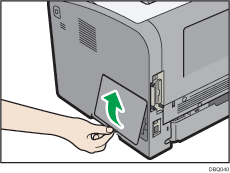
![]() 동전을 사용해 나사를 푼 다음 내부 덮개를 분리합니다.
동전을 사용해 나사를 푼 다음 내부 덮개를 분리합니다.
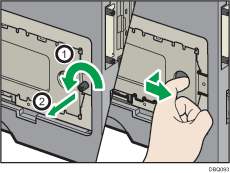
![]() 슬롯 양쪽 끝에 있는 레버를 바깥으로 밀어서 기본 모듈을 제거합니다.
슬롯 양쪽 끝에 있는 레버를 바깥으로 밀어서 기본 모듈을 제거합니다.
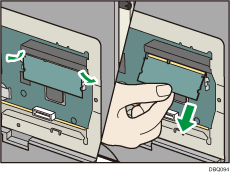
![]() 권장 메모리를 설치하려면 권장 메모리의 V자 홈을 빈 슬롯의 돌출 부분과 일렬로 맞춘 후 모듈을 비스듬히 조심해서 끼워 넣습니다.
권장 메모리를 설치하려면 권장 메모리의 V자 홈을 빈 슬롯의 돌출 부분과 일렬로 맞춘 후 모듈을 비스듬히 조심해서 끼워 넣습니다.
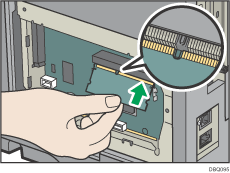
![]() 모듈을 비스듬하게 유지한 채로 찰칵 소리가 날 때까지 제자리에 눌러 넣습니다.
모듈을 비스듬하게 유지한 채로 찰칵 소리가 날 때까지 제자리에 눌러 넣습니다.
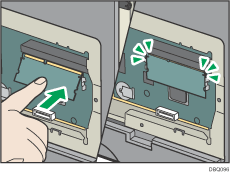
![]() 하드 디스크도 설치하는 경우 내부 덮개를 프린터에 다시 장착하기 전에 하드 디스크를 설치합니다.
하드 디스크도 설치하는 경우 내부 덮개를 프린터에 다시 장착하기 전에 하드 디스크를 설치합니다.
하드 디스크 설치에 관한 지침은 하드 디스크 설치를 참조하십시오.
![]() 내부 덮개의 왼쪽 돌출부 두 개를 끼어 넣은 후 내부 덮개의 구멍을 프린터에 맞춥니다.
내부 덮개의 왼쪽 돌출부 두 개를 끼어 넣은 후 내부 덮개의 구멍을 프린터에 맞춥니다.
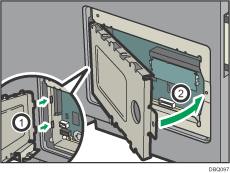
![]() 나사를 조입니다.
나사를 조입니다.
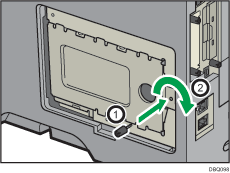
![]() 메모리 덮개를 장착합니다.
메모리 덮개를 장착합니다.
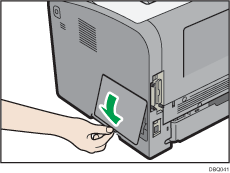
![]() 전원 코드를 꽂은 후 프린터를 켭니다.
전원 코드를 꽂은 후 프린터를 켭니다.
![]() 구성 페이지를 인쇄하여 설치를 확인합니다.
구성 페이지를 인쇄하여 설치를 확인합니다.
![]()
구성 페이지를 인쇄하여 SDRAM 모듈이 제대로 설치되었는지 확인하십시오. 구성 페이지의 "Total Memory"에 표시된 총 메모리양을 확인하십시오. 구성 페이지를 인쇄하는 방법에 대한 자세한 내용은 테스트 인쇄를 참조하십시오.
SDRAM 모듈이 제대로 설치되어 있지 않으면 처음부터 다시 설치하십시오. 다시 설치해도 제대로 설치할 수 없으면 영업 또는 서비스 담당자에게 문의하십시오.
설치된 SDRAM 모듈을 사용하려면 프린터 드라이버의 "보조 구성"에서 프린터 옵션을 구성하십시오. "보조 구성"을 여는 방법에 대한 자세한 내용은 드라이버 설치 설명서를 참조하십시오.
